IS01 を 2020 年につかってみる。
IS01 って知ってます? au が最初に発売開始した Android です。
でもスマートフォンではなくて、スマートブックという名前でした。

これです。物理キーボードが付いているんですね~。😲😆😄
当時入手しています。契約 0 円、月 8 円で 2 年使用。
その後 SIM 解約して Wi-Fi 使用、という状況ですね。
現在も使えています。キーボードの表面が一部剥がれてきてますけど。
今でも珍しいこの外観に、オークションでは現在でも数千円、
中古販売店では 1 万円を超える価格で販売されています! 😲😲😲
でも、大きな難点が……Android 1.6 なのです。
おそらく最初に触れた Android は Android 2.3 とか Android 4 系だと思うんですよね。
Wi-Fi は今のルータでも対応しているので、インターネット接続できるのですが、
問題は SSL(https)接続。なにせ 2010 年製ですからすでにルート証明書が切れていて、
プロトコル(TLS)も古くなっているのです。常時 SSL に対応済みなこのブログは……
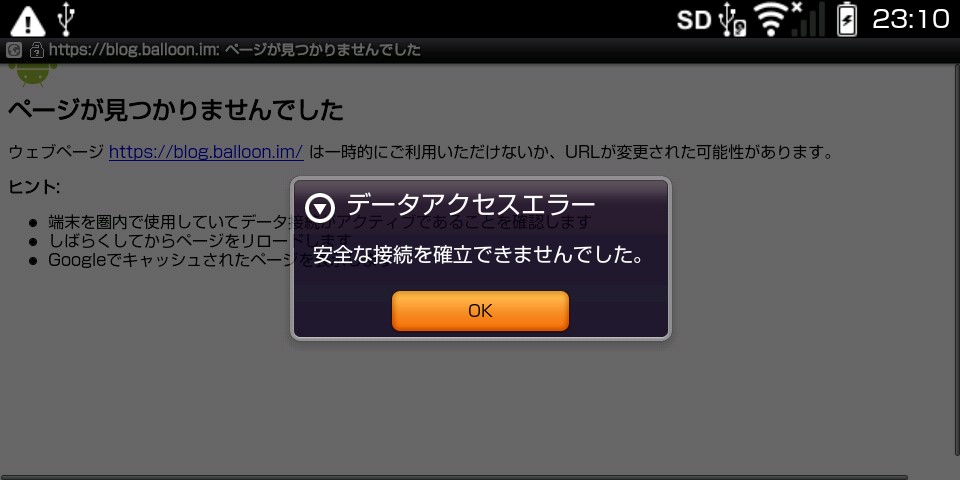
内蔵の「ブラウザ」では参照できません。😭
http は参照できるんですけどね。
常時 SSL が進んでいるので、今後参照できない Web サイトが増える事になります。
でも……全く使えなくなったわけでないんですね。Opera Mini を使うと……
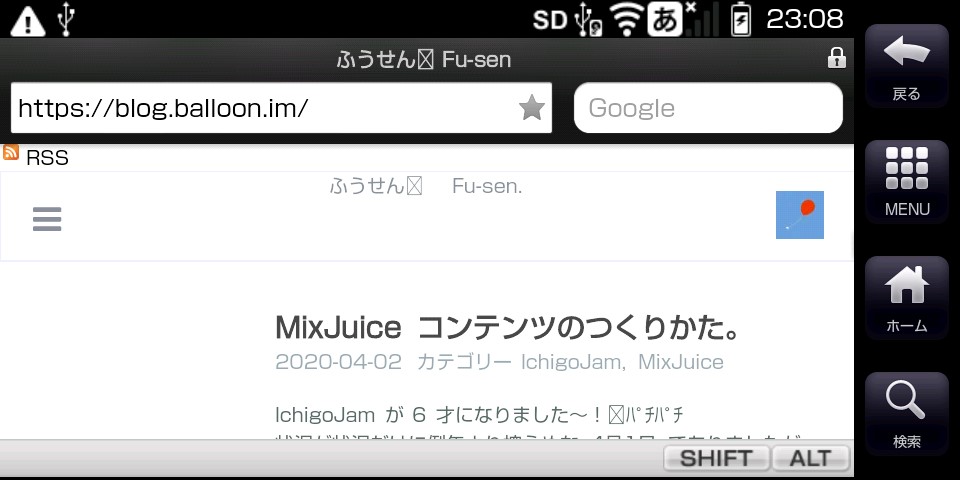
おっ、表示できる!! 😲😲😲
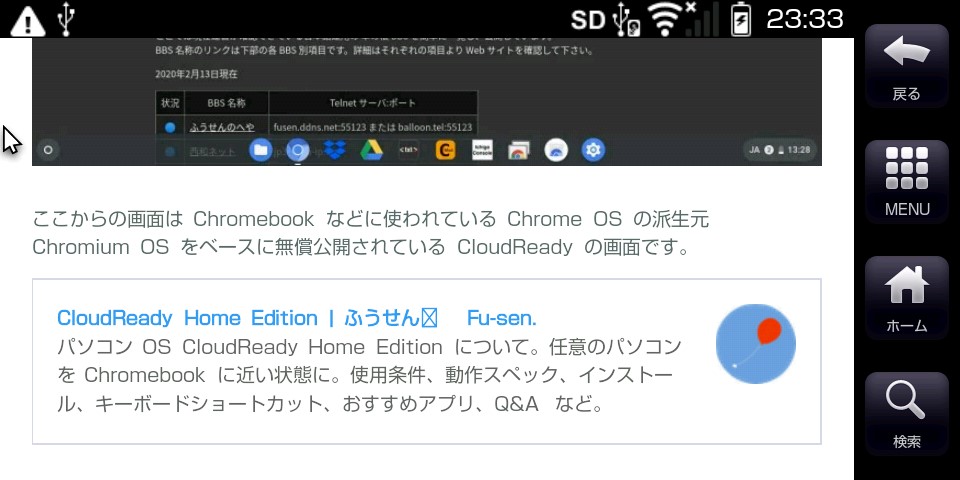
しかもほとんど崩れずに表示されています! 😄😁😄
IS01 発売当時は絵文字の Unicode がまだでしたので、そこが になってますけど 😆
Opera Mini はサーバ側で処理をしているからで、
サーバ側はいつも最新仕様なのですね。
これにより、IS01 は今でも Web を参照してある程度使えてしまいます。
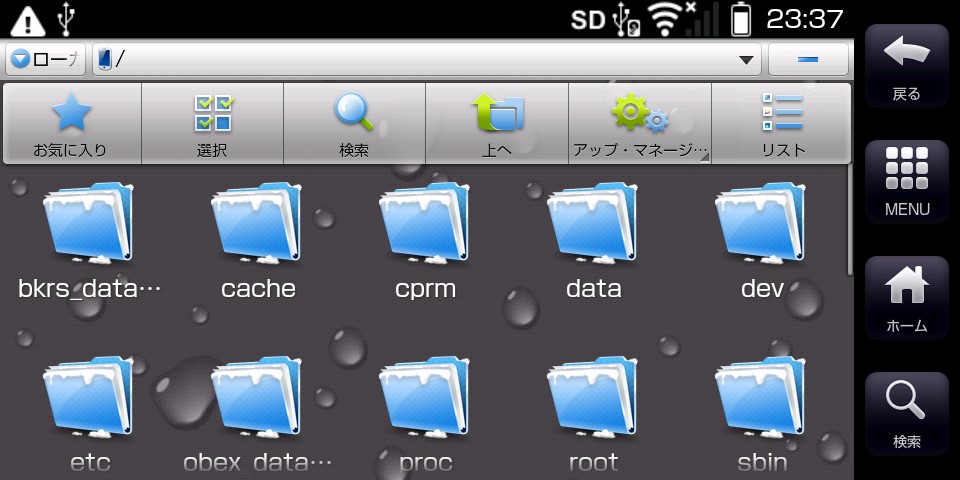
そしてもう一つ IS01 に入れておきたい必須アプリが ES ファイルエクスプローラ です。
Dropbox や Windows ネットワーク(Samba)への接続はできなくなっているものも、
FTP 接続はこれでできますし、ファイル操作も多彩です。
しかも当時のバージョンは広告がなかったので、支持されていたのですね。
IS01 にはもう一つ ES ファイルエクスプローラ を使うべき大事な事があります。
Google マーケット(現在の Google Play)は現在使用できません。
そのため、アプリをインストールする時は .apk ファイルを使用する必要があります。
しかし、IS01 は .apk ファイルをインストールする事が標準状態でできないんです。
ES ファイルエクスプローラを用いて直接 .apk ファイルのインストールができます。
……あ、そうそう、IS01 でベストなバージョンは 1.6.1 になります。
それより新しいと操作に問題があったり、起動しなかったりします。
IS01 をまともに使おうとすると、
パソコンなどへのファイル転送をどうするか悩む事になるかと思います。
Dropbox などのアプリは使えなくなっているからです。
そこで紹介するのが SwiFTP Server というアプリ。IS01 を FTP サーバにします。
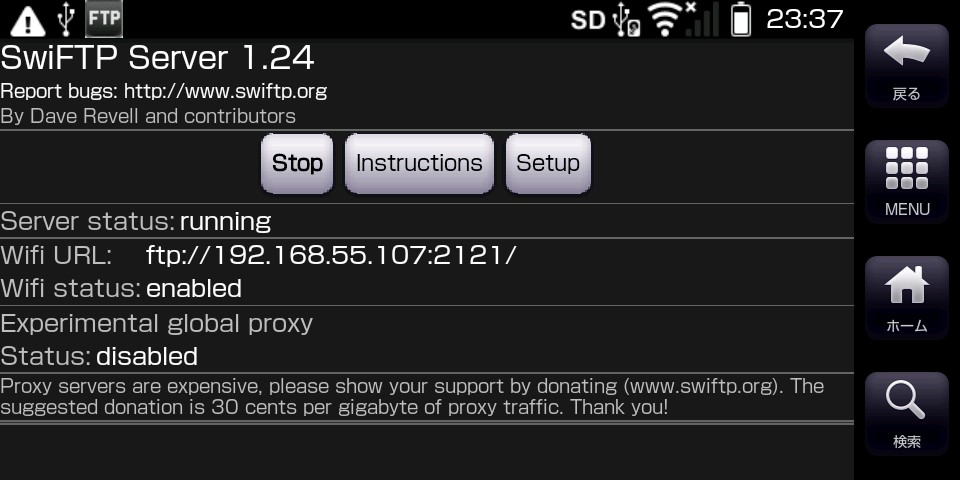
Windows のエクスプローラは FTP に対応しています。
もちろん Windows 10 でも使用可能です。ftp://~ の部分をエクスプローラの現在地が表示されている部分で入力します。
するとユーザー名・パスワードが聞かれます。これは SwiFTP 側で設定できます。
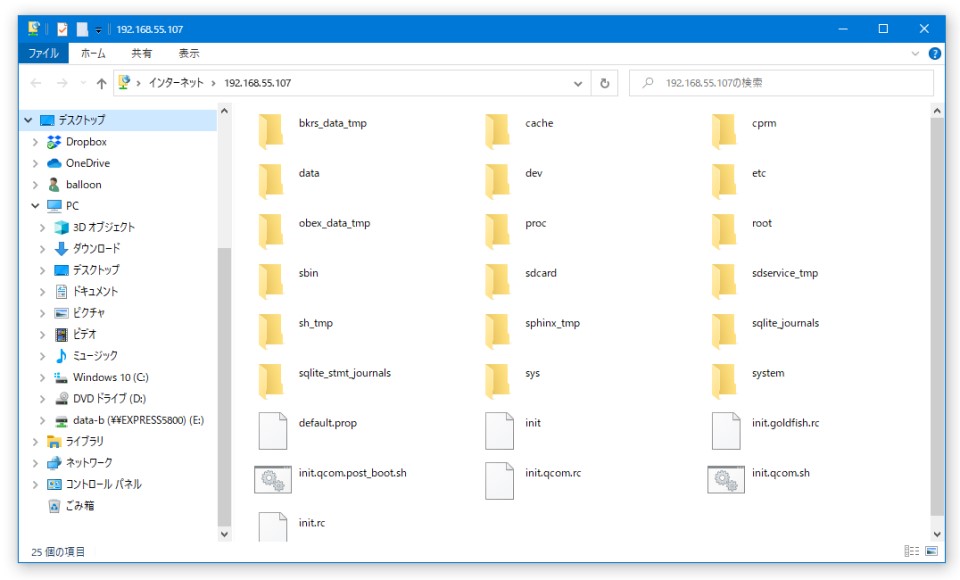
もちろん慣れている FTP クライアントがあれば、それを使っても OK ですよ。
FFFTP、FileZilla、WinSCP、Cyberduck、……
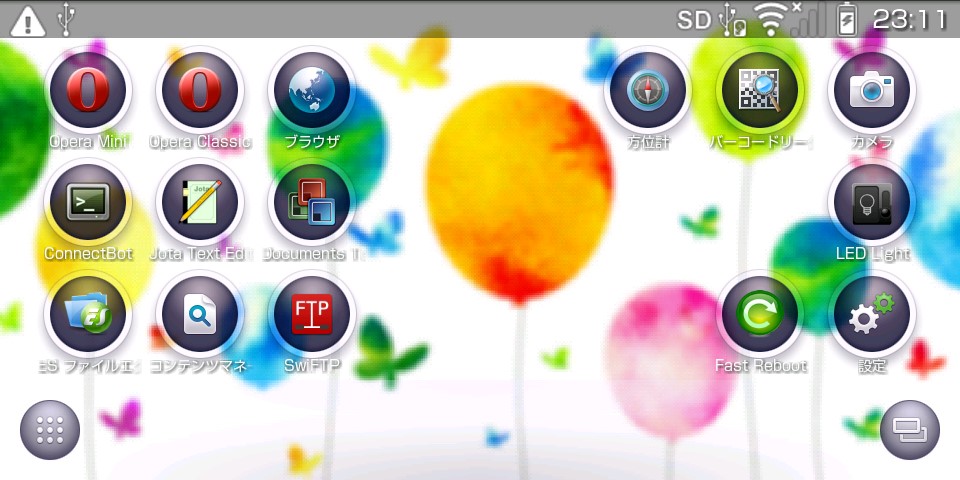
そうそう、スクリーンキャプチャを入れてますけど、
IS01 は初期状態でスクリーンキャプチャを撮影する事ができません。
root 権限で実現する方法があるのですが、自分は現在も root 権限を有効にしていません。
もう一つ手段があります。
Android Studio をインストールしたパソコンから撮影する方法です。
IS01 発売当時だと Android SDK で記載されているブログが多いですね。
Android Studio の名前だけではなく、仕様・操作も変わっています。
Android Studio 3 系でのスクリーンキャプチャは
仮で新規プロジェクトを生成し、エディタ画面を表示したところで、
ツールバー View - Tool Windows - Logcat と選択します。
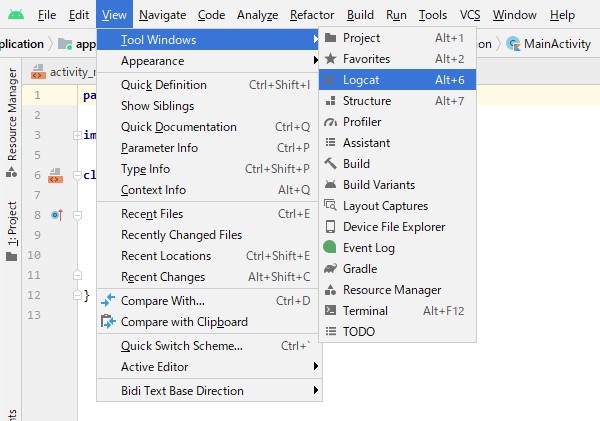
下に Logcat が表示されるので、左のアイコンから を選択します。
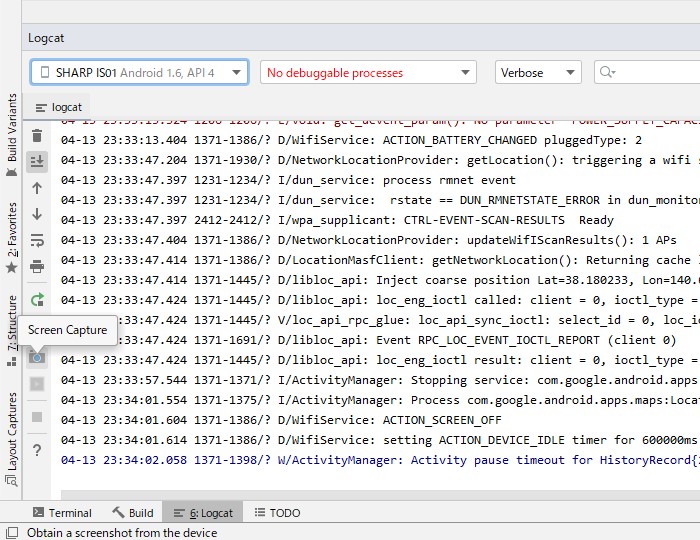
IS01 の現在の状態がキャプチャされます。
タイミングが良くなかったら Recapture を選択します。
また縦長の画像になっているので Rotate Left と反時計回転し、
Save でファイル保存します。
これがうまくいかない場合、Android SDK のインストールが必要かもしれません。
ツールバー File - Settings を選択します。
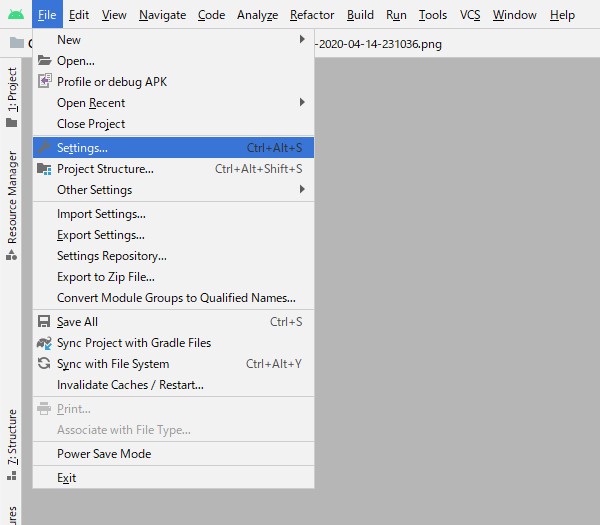
左サイドバー System Settings - Android SDK を選択すると
Android の各バージョンが一覧表示されます。
Android 2 系からになっていますが、慌てずに下の Hide Obsolete Packages を選びます。
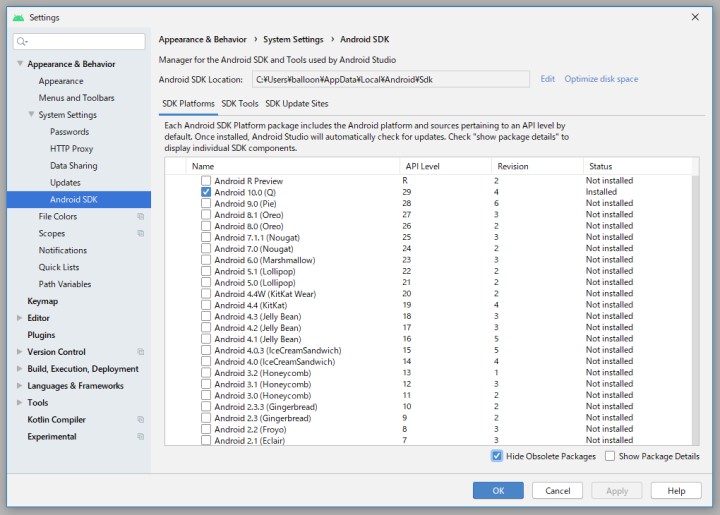
これで Android 1.6 (Donut) が表示されますので、選択してインストールします。
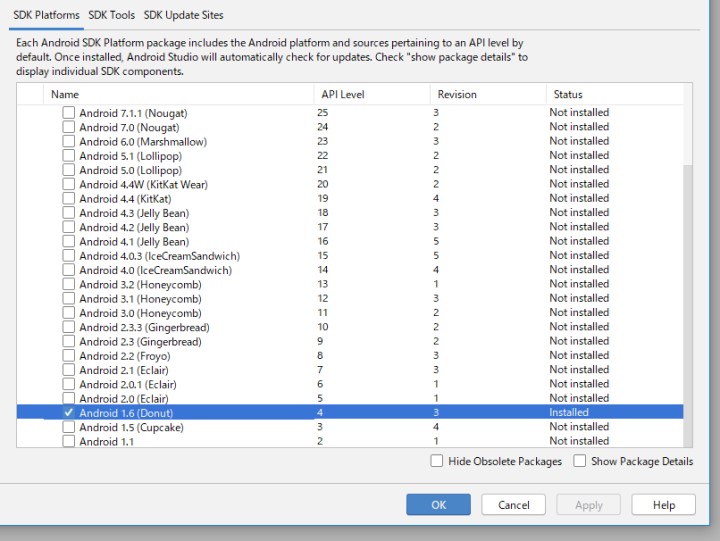
なお、この状態で PATH を通せば adb install アプリ.apk でアプリインストールできます。
Windows だと ユーザー\AppData\Local\Android\Sdk\platform-tools\ 内にあります。
ここまで書けば、あとは Android SDK と Android Studio の旧バージョンは
IS01 関連の情報があったので、検索しながら操作して使えると思います。おそらく。
IS01 の .apk ファイルはここに集まっています。
常時 SSL になったので、IS01 直接の参照は Opera Mini 必須です。
パソコンからダウンロードして、FTP で IS01 へ転送しても良いですね。
IS01 は 2010年 に発表され、発売されています。
ええ。IS01 は今年発売 10 周年なのです。
現在も Android Studio で IS01 向けの開発もできるようですので、
正常動作する IS01 を現在も持っている人はぜひ IS01 向けのアプリでも
作ってみるとよろしいかと思います。
Google Play ではなく、.apk ファイルで公開する事を忘れないで下さいね~。
追加 2020/06/05
Android Studio 4.0 が公開されていますが、
このページで紹介している操作は
Android Studio 4.0 で変更されていない事を確認しています。